Програми за опоравак датотека Сеагате за опоравак датотека

- 2605
- 392
- Grant Kutch
Данас ћемо говорити о обнови података и датотека из тврдих дискова, УСБ флеш драјвове и других медија. То ће, посебно, бити о програму Сеагате Филе Рецовеи - прилично једноставан за употребу програма који ће вам бити користан у већини стандардних ситуација, омогућавајући вам да вратите датотеке са форматираног тврдог диска, ако рачунар не буде форматиран , а такође ако сте случајно избрисали податке са тврдог диска, меморијске картице или флеш уређаја.
Центиметар. Такође: Најбољи програми за опоравак података
Опоравак датотека помоћу сеагате-а опоравак датотека
Упркос чињеници да програм сноси име чувеног произвођача хард дискова, Сеагате, одлично функционише са било којим другим превозницима информација - било да је ФЛАСХ ДРИВЕ, спољни или обични чврсти диск итд.Д.
Дакле, учитајте програм. Просечна верзија за Виндовс је овде доступна хттп: // погон.Сеагате.ЦОМ / ОБЛИК / СРСПЦДЛОАД (нажалост, више није доступан. Чини се да је Самсунг уклонио програм са службене странице, али може се наћи на трећим ресурсима). И инсталирајте га. Сада можете ићи директно на обнову датотека.
Покренумо опоравак сеагате-а - након неколико упозорења у вези са, на пример, чињеница да је немогуће обновити датотеке на исти уређај са којих их враћамо (на пример, ако се подаци врате са флеш уређаја, онда морају бити Обновљен на тврдоће или другу флеш уређај), видимо главну прозор програма са списком повезаних медија.

Опоравак датотека - главни прозор
Ја ћу радити са својим краљевим флешом. Ништа нисам изгубио, али на овај или онај начин, избрисао сам нешто од тога у процесу рада, па би програм требало да нађе бар неке остатке старих датотека. У случају када су, на пример, све фотографије и документи избрисане из спољног чврстог диска, а након тога није забележено ништа, процес је увелико поједностављен и вероватноћа успешног исхода предузећа је веома висока.
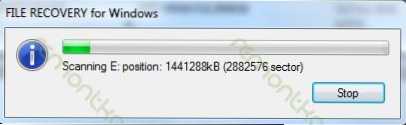
Потражите даљинске датотеке
Притисните десни тастер на нас диску за нас (или дисковни одељак) и одаберите ставку скенирања. У прозору се појављује, не можете ништа да мењате, али одмах поново притисните Сцан. Променићу предмет са избором датотечних система - остаћу само НТФС, Т.До. Мој флеш уређај никада нисам имао систем масти, и на тај начин, мислим да ћу убрзати потрагу за изгубљеним датотекама. Очекујемо да ће цео флеш уређај или диск скенирати за присуство избрисаних и изгубљених датотека. За велике дискове, то се може прилично дуго (неколико сати) времена.
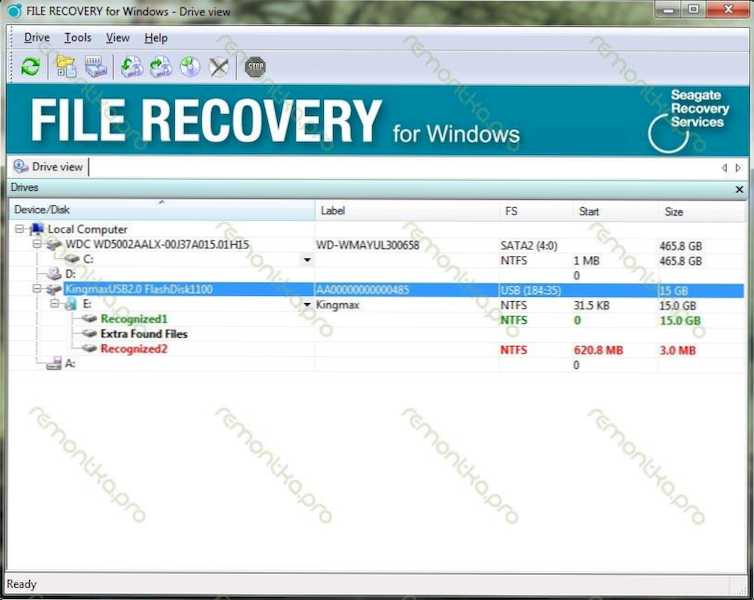
Потрага за даљинским датотекама је завршена
Као резултат тога, видећемо неколико пресјека признатих. Највероватније, како би се вратио наше фотографије или нешто друго, потребно нам је само један од њих, под бројем један. Отворите га и идите на одељак Корен. Видећемо удаљене мапе и датотеке које је програм успео да открије. Навигација је једноставна и ако сте користили Виндовс диригент, онда то урадите овде. Мапе које нису обележене било којом иконом не уклањају се, већ су присутни на флеш диск-у или диск у садашњем времену. Нашао сам неке фотографије да сам га бацио на свој УСБ флеш погон када сам санирао рачунар клијенту. Ми одаберемо датотеке које је потребно обновити, кликните на десни тастер миша, кликните на Опоравак, изаберите стазу у којој треба да се обнову (не истом превознику одакле је рестаурација), чекамо да се процес дође Будите довршени и идите да погледате шта је обновљено.
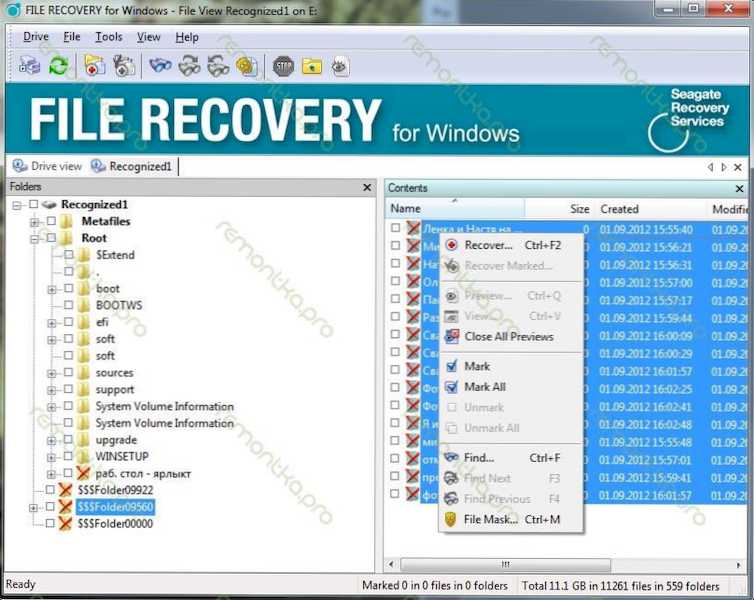
Изаберите датотеке које је потребно обновити
Треба напоменути да нису све обновљене датотеке отворене - оне се могу оштетити, али ако није било других покушаја да се датотеке врати на уређај, а ништа ново је било вероватно, успех.

